Как отключить рекламу на основе интересов на iPhone или iPad
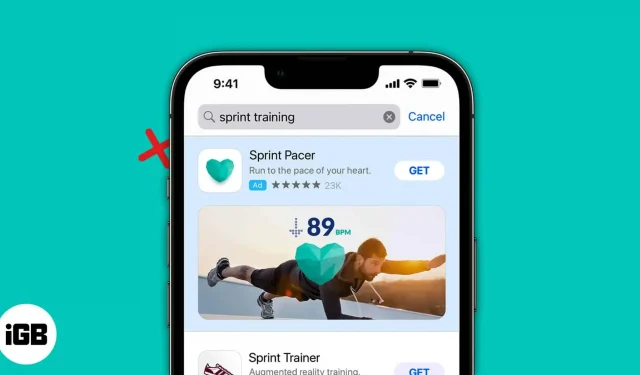
Что нужно знать перед отключением персонализированной рекламы на iPhone и iPad:
- Несмотря на отключение персонализированной рекламы для собственных приложений Apple, вы все равно будете видеть ее в сторонних приложениях, пока не отключите ее.
- Отключение персонализированной рекламы не уменьшает количество рекламы, которую вы видите.
- Персонализированная реклама может помочь вам принять решение о покупке.
Все в жизни имеет свою цену. Если вы используете услугу бесплатно, вы, вероятно, платите за нее своими данными. Большинство приложений отслеживают действия не только во время их использования, но и во время других взаимодействий с вашим iPhone или iPad. И, как вы могли догадаться, эти приложения используют одни и те же данные для показа вам персонализированной рекламы.
Интересно, что этот обычай теперь соблюдается платными приложениями, которые отслеживают шаблон использования вашего приложения, чтобы либо продвигать свои продукты и услуги, либо делиться ими с другими рекламными службами, чтобы они могли показывать свежую рекламу.
Независимо от того, заплатили вы за услугу или нет, вы должны иметь право решать, какую рекламу эти компании могут вам показывать. А поскольку вы используете iPhone, у вас есть возможность взять все под контроль. Вот руководство о том, как отключить персонализированную рекламу на iPhone и iPad.
- Как Apple доставляет рекламу
- Является ли персонализированная реклама вторжением в частную жизнь?
- Отключить отслеживание рекламы на iPhone или iPad
- Отключить рекламу на основе местоположения на iPhone или iPad
- Как управлять разрешениями на отслеживание для сторонних приложений
- Используйте VPN, чтобы ограничить отслеживание рекламы
Как Apple доставляет рекламу
Персонализированная реклама Apple чаще всего появляется в таких приложениях, как App Store, Apple News и Stocks. Эти нативные приложения основаны на шаблонах использования, соответствующим образом формулируют персонализированную рекламу и доставляют ее вам. Если вы хотите узнать больше об этом, вот как вы можете получить доступ к информации о том же:
Чтобы просмотреть информацию, которую Apple использует для показа рекламы:
- Перейдите в «Настройки» → «Конфиденциальность и безопасность» → «Apple Advertising» → «Просмотр информации о таргетинге рекламы».
Чтобы узнать больше о конфиденциальности и рекламной платформе Apple:
- Перейдите в «Настройки» → «Конфиденциальность и безопасность» → «Реклама Apple» → коснитесь «Об рекламе Apple и конфиденциальности».
Поскольку Apple не ставит под угрозу защиту пользовательских данных, вы можете отключить отслеживание рекламы на своем iPhone. И как вы можете это сделать? Читай дальше что бы узнать.
Является ли персонализированная реклама вторжением в частную жизнь?
Это вопрос, который существует уже довольно давно. Я думаю, что если бренд получает доступ к данным своих пользователей, не сообщая им об этом и не предоставляя им возможность заблокировать отслеживание своих данных, это можно считать вторжением в частную жизнь.
К счастью, Apple не является одним из таких захватчиков. Следовательно, пользователям предоставляется возможность отключить отслеживание или, что более важно, предоставить ложные данные приложениям, которые предлагают пользователям поделиться с ними оригиналом.
Но реальная проблема заключается в том, предпочитают ли пользователи персонализированную рекламу. Если вы не блокируете рекламу, вы предпочитаете видеть персонализированную рекламу, которая может помочь вам принять решение о покупке. Не так ли? Но прежде чем мы с этим согласимся, давайте взглянем на плюсы и минусы отключения персонализированной рекламы на iPhone или iPad.
Должен ли я включать или выключать персонализированную рекламу на своем iPhone?
Отлично
- Душевное спокойствие, поскольку никакие данные не отслеживаются
- Приложения не будут занимать место для хранения отслеживаемых данных.
Плохо
- Не могу легко принять решение о покупке
- Некоторые приложения и веб-сайты могут не предоставлять все функции
После анализа этого сравнения, если вы приняли решение отказаться от целевой рекламы на iPhone, ниже приведены шаги, которые вы должны выполнить.
Отключить отслеживание рекламы на iPhone или iPad
Существуют различные способы ограничить отслеживание рекламы и, следовательно, персонализированную рекламу на iPhone. Давайте рассмотрим каждый из них:
Через Конфиденциальность и безопасность
- Открыть настройки.
- Щелкните Конфиденциальность и безопасность.
- Затем нажмите Apple Ads.
- Отключите персонализированную рекламу.
Вы отказались от получения целевой рекламы. Отныне реклама может не подстраиваться под ваше использование и интересы.
Если параметр выделен серым цветом, он может быть ограничен Экранным временем. Ознакомьтесь со следующим разделом, чтобы узнать больше об этом.
Через ограничения экранного времени
- Открыть настройки.
- Коснитесь «Экранное время».
- Выберите Контент и ограничения конфиденциальности.
- Коснитесь «Реклама Apple».
- Выберите Не разрешать.
Вы ограничили рекламу Apple, поэтому персонализированная реклама будет выделена серым цветом.
Отключить рекламу на основе местоположения на iPhone или iPad
В дополнение к вашему шаблону использования персонализированная реклама также показывается в зависимости от вашего местоположения. Вот как вы можете ограничить их:
- Открыть настройки.
- Нажмите «Конфиденциальность и настройки».
- Выберите Службы геолокации.
- Щелкните Магазин приложений.
- Выберите Никогда.
Вы также можете выбрать «Спросить в следующий раз» или «Когда я поделюсь», чтобы разрешить доступ к вашему местоположению в App Store только при необходимости.
Как управлять разрешениями на отслеживание для сторонних приложений
Со всеми этими мерами вы можете спросить: «Эй, теперь я перестану везде получать персонализированную рекламу?» К сожалению, вы по-прежнему будете получать персонализированную рекламу. Тогда какой смысл во всем этом, спросите вы. К счастью, у меня есть правильный ответ.
Упомянутые здесь шаги предназначены для отключения персонализированной рекламы от Apple и ее служб, таких как App Store, Apple News и Stocks. Но это не значит, что Apple бездействует и позволяет сторонним приложениям красть ваши данные. Они ввели прозрачность отслеживания приложений, которая заставляет приложения позволять пользователям решать, какими данными они готовы делиться.
Чтобы остановить отслеживание приложений на iPhone:
- Перейдите в «Настройки» → «Конфиденциальность и безопасность» → «Отслеживание».
- Отключите «Разрешить приложениям запрашивать отслеживание» → выберите «Попросить приложения прекратить отслеживание».
Вы также можете отключить отслеживание для специальных приложений на той же странице.
Используйте VPN, чтобы ограничить отслеживание рекламы
В дополнение к этим мерам вы также можете обманом заставить Apple и сторонние приложения не получать доступ к вашим данным с помощью VPN. Вы можете ознакомиться с нашим подробным руководством по VPN, где мы рассказываем обо всех преимуществах их использования.
Часто задаваемые вопросы
Нет. Вы отключили только персонализированную рекламу; поэтому количество рекламы, которую вы увидите на своем iPhone, останется прежним или даже больше, если приложения/веб-сайты, которые вы посещаете, станут жадными.
Нет. Нет никаких доказательств того, что персонализированная реклама может разрядить аккумулятор вашего iPhone.
Да. Есть много способов заблокировать рекламу на iPhone. Тем не менее, вам нужно пройти через обходные пути, чтобы сделать это возможным.
Хотя нет точных данных о том, насколько персонализирована реклама, по оценкам, около 70-90 процентов рекламы, которую мы видим в нашей повседневной жизни, основаны на наших моделях использования.
Вот и все!
Благодаря возможности блокировать персонализированную рекламу Apple предоставляет пользователям комфорт безопасной и надежной экосистемы. Итак, вы отключили персонализированную рекламу на своем iPhone? Дай мне знать в комментариях.
Добавить комментарий